Nokia 603 Black: Управление телефоном
Управление телефоном: Nokia 603 Black
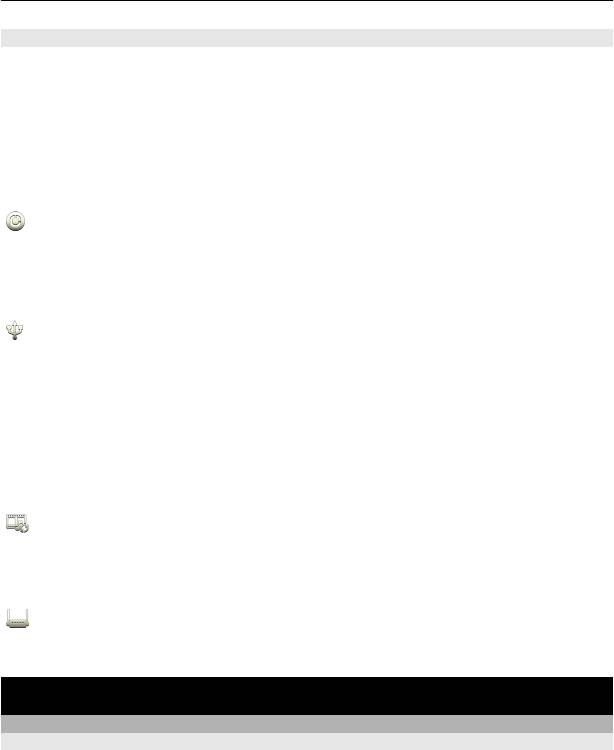
Управление телефоном 117
Изменение режима USB
Чтобы добиться наилучших результатов при копировании содержимого или
синхронизации телефона с компьютером, при подключении к другим устройствам
с помощью кабеля USB для передачи данных выбирайте правильный режим USB.
1 С помощью совместимого кабеля USB для передачи данных подключите
телефон к компьютеру.
2 На телефоне проведите вниз от области уведомлений.
3 Выберите USB и одну из
следующих функций:
Nokia Ovi Suite — Подключение телефона к совместимому компьютеру, на
котором установлено приложение Nokia Ovi Suite. В этом режиме можно
синхронизировать телефон с программой Nokia Ovi Suite и использовать другие
функции пакета программ Nokia Ovi Suite.
Этот режим автоматически включается при открытии приложения Nokia Ovi Suite.
Накопитель — Подключение телефона к совместимому компьютеру, на
котором нет приложения Nokia Ovi Suite. Телефон будет определен как USB-
устройство флэш-памяти. Можно подключить телефон к домашней или
автомобильной стереосистеме или другим устройствам с разъемом для USB-
накопителя.
При подключении к компьютеру в этом режиме некоторые приложения телефона
могут быть недоступны.
Запоминающее устройство, установленное в данном телефоне, недоступно
для
других устройств.
Перед. м-файл. — Подключение телефона к совместимому компьютеру, на
котором нет приложения Nokia Ovi Suite. В этом режиме следует передавать
музыкальные файлы, защищенные с помощью технологии DRM (цифровое
управление правами). Кроме того, в этом режиме можно подключать устройство
к некоторым домашним развлекательным системам и принтерам.
Телефон как модем — Подключение телефона к совместимому компьютеру
для использования в качестве беспроводного модема. Компьютер подключается
к Интернету автоматически.
Управление телефоном
Получение последних версий ПО и приложений
Об обновлениях программного обеспечения телефона и приложений
Благодаря обновлению программного обеспечения телефона и приложений
можно получить новые и улучшенные функции. Обновление программного
обеспечения может также улучшить производительность телефона.
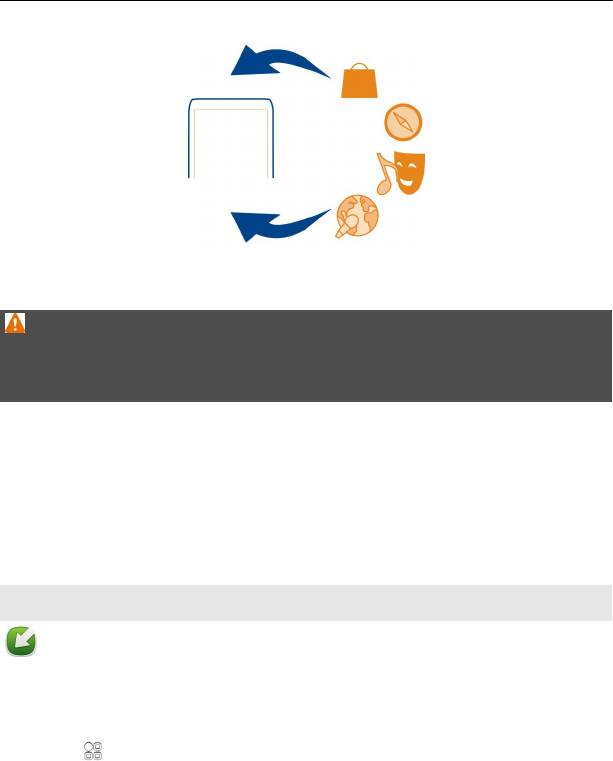
118 Управление телефоном
Перед выполнением обновления рекомендуется создать резервную копию
личных данных.
Внимание!
При установке обновления программного обеспечения использование
устройства невозможно (даже для вызова службы экстренной помощи) до
завершения установки и перезапуска устройства.
При использовании этих служб или загрузке содержимого могут передаваться
большие объемы данных, передача которых тарифицируется.
Перед запуском обновления подключите устройство к электрической сети или
убедитесь в том, что аккумулятор заряжен.
После обновления
программного обеспечения устройства инструкции в
руководстве по эксплуатации могут устареть. Обновленную версию руководства
можно найти по адресу www.nokia.com/support.
Обновление программного обеспечения телефона и приложений с помощью
телефона
Можно узнать, доступны ли обновления для программного обеспечения
телефона или отдельных приложений, а затем загрузить и установить их на
телефон (услуга сети). Можно также настроить телефон на автоматическую
проверку наличия обновлений и оповещение при обнаружении доступных
важных или рекомендуемых обновлений.
Выберите
> Обновл. ПО.
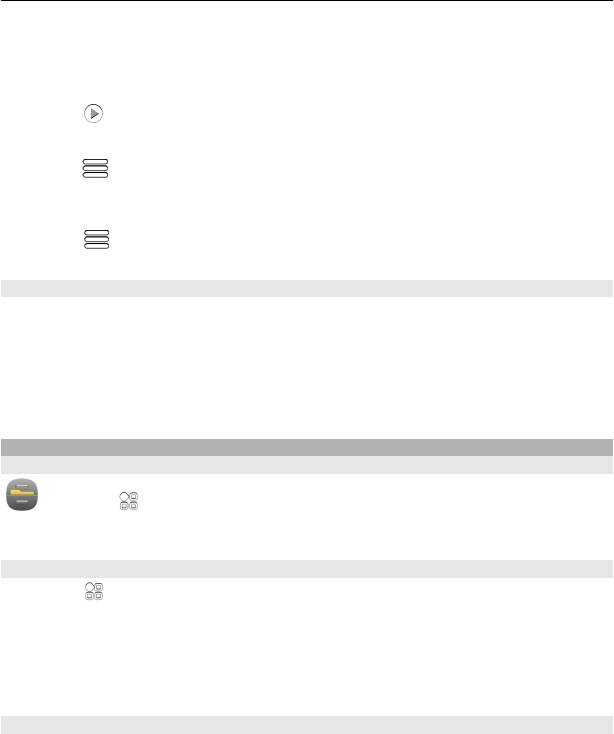
Управление телефоном 119
Просмотр сведений об обновлении
Выберите и удерживайте обновление.
Установка всех обновлений
Выберите
.
Выбор обновлений для установки
Выберите
> Отметить обновления и обновления, которые нужно установить.
По умолчанию выбраны все обновления.
Настройка телефона на автоматическую проверку обновлений
Выберите
> Параметры > Автопроверка обновлений.
Обновление программного обеспечения телефона с помощью компьютера
Можно обновлять программное обеспечение телефона с помощью приложения
Nokia Ovi Suite для компьютера. Потребуется совместимый компьютер с
высокоскоростным подключением к Интернету и совместимый кабель USB,
позволяющий подключить телефон к компьютеру.
Для получения дополнительной информации и загрузки приложения Nokia Ovi
Suite перейдите по адресу www.nokia.com/software.
Управление файлами
О диспетчере файлов
Выберите > Файлы.
Можно просматривать и открывать файлы, а также управлять ими на телефоне.
Просмотр файлов, сохраненных на телефоне
Выберите
> Файлы и нужную память.
Отображаются файлы и папки, расположенные на верхнем уровне этой памяти.
Просмотр содержимого папки
Выберите папку.
Упорядочение файлов
Для помощи в организации файлов можно создавать новые папки. При этом
станет более удобным резервное копирование или отправка содержимого.
Можно копировать, перемещать или удалять файлы и вложенные папки,
находящиеся в папках.
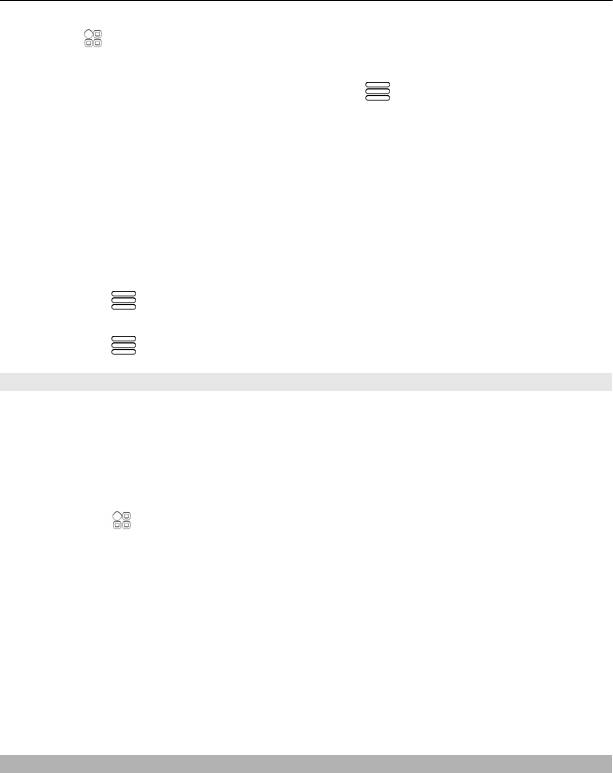
120 Управление телефоном
Выберите > Файлы.
Создание новой папки
В папке, где нужно создать подпапку, выберите
> Новая папка.
Копирование файла в папку
Выберите и удерживайте файл, а затем выберите нужную функцию во
всплывающем меню.
Удаление файла из папки.
Выберите и удерживайте файл, а затем выберите нужную функцию во
всплывающем меню.
Одновременное копирование, перемещение или удаление нескольких файлов
1 Выберите
> Отметить несколько элем..
2 Выберите файлы.
3 Выберите
и соответствующую функцию.
Форматирование запоминающего устройства
Хотите удалить все содержимое с запоминающего устройства телефона? Можно
осуществить форматирование запоминающего устройства.
Перед форматированием запоминающего устройства создайте резервные копии
всего содержимого, которое необходимо сохранить. Все содержимое на
запоминающем устройстве удаляется окончательно.
1 Выберите
> Файлы.
2 Выберите и удерживайте выбранным записывающее устройство, а во
всплывающем меню выберите Форматировать.
Не используйте программное обеспечение компьютера для форматирования
запоминающего устройства, поскольку это приведет к снижению
производительности устройства.
Можно использовать пакет Nokia Ovi Suite для сохранения резервной копии
содержимого на совместимом компьютере. Технология управления цифровым
доступом (DRM) может помешать восстановлению некоторых резервных копий
содержимого. Дополнительную информацию
о системе DRM, используемой для
содержимого, можно получить у поставщика услуг.
Освобождение памяти телефона
Хотите увеличить объем доступной памяти телефона, чтобы можно было
установить больше приложений или добавить больше содержимого?
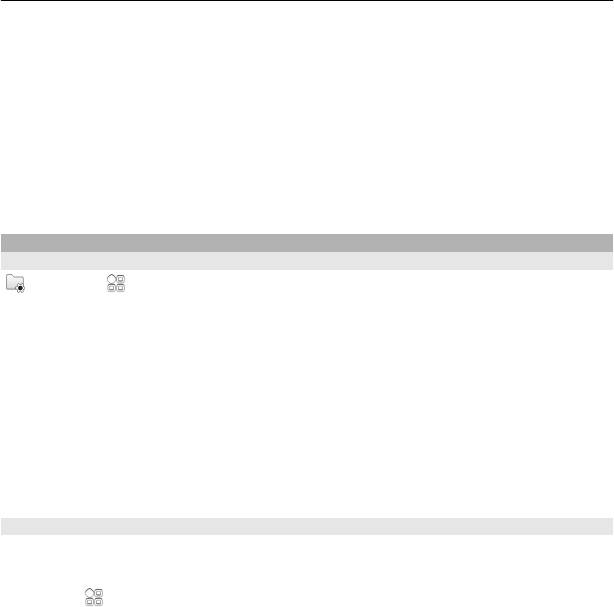
Управление телефоном 121
Можно удалить следующие элементы, если они больше не нужны:
• Текст, мультимедийные данные и почтовые сообщения
• Записи и сведения о контактах
• Приложения
• Установочные файлы (.sis или .sisx) уже установленных приложений
• Файлы музыки, изображений или видеоклипов
Скопируйте содержимое, которое необходимо сохранить, на диск или
совместимый компьютер.
Управление приложениями
О приложениях
Выберите > Параметры и Установки.
Можно просматривать сведения об установленных приложениях, удалять
приложения и определять настройки установки.
Можно устанавливать приложения следующих типов:
• приложения Java™ ME с расширением .jad или .jar;
• приложения, совместимые с операционной системой Symbian, с
расширениями файлов .sis или .sisx;
• виджеты с расширением файлов .wgz.
Устанавливайте только совместимые с телефоном приложения.
Удаление приложения из телефона
В целях увеличения объема доступной памяти можно удалить установленные
приложения, которые больше не требуются или не используются.
Выберите
> Параметры и Установки.
1 Выберите Уже установлено.
2 Выберите и удерживайте приложение, которое необходимо удалить, а во
всплывающем меню выберите Удалить.
После удаления приложения его повторная установка возможна только при
наличии исходного установочного файла или полной резервной копии
удаленного приложения. Открытие файлов, созданных с помощью удаленного
приложения, невозможно.
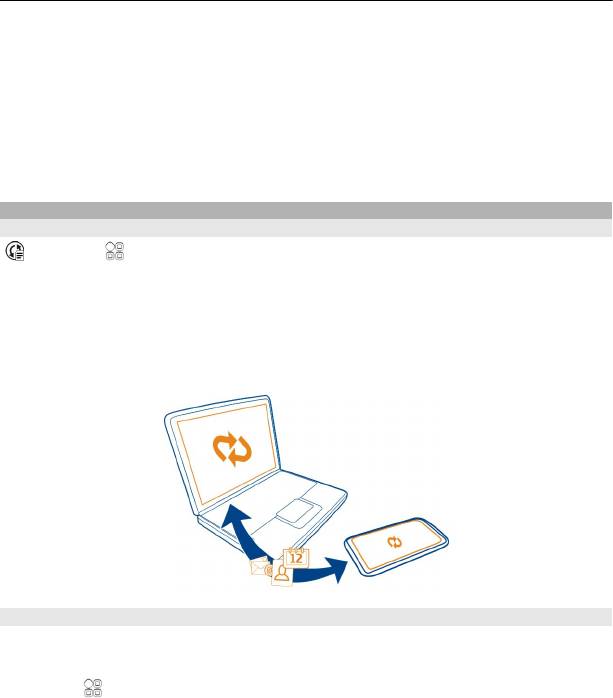
122 Управление телефоном
Если работа какого-либо установленного приложения зависит от удаленного
приложения, данное приложение может перестать функционировать. Более
подробные сведения см. в документации по установленному приложению.
Установочные файлы могут занимать большой объем памяти и мешать
сохранению других объектов. Создайте резервные копии установочных файлов
на совместимом компьютере с помощью приложения Nokia Ovi Suite, затем
удалите установочные файлы из памяти
телефона с помощью диспетчера
файлов.
Синхронизация содержимого
О синхронизации
Выберите > Параметры > Связь > Передача данных > Синхронизация.
Хотели бы Вы иметь календарь, заметки и другое содержимое в виде резервной
копии, чтобы они всегда были под рукой независимо от того, сидите ли Вы за
компьютером или прогуливаетесь с телефоном? Можно синхронизировать
контакты, заметки и другое содержимое между телефоном и удаленным
сервером. После синхронизации на сервере
создается резервная копия важных
для Вас данных.
Синхронизация содержимого между телефоном и удаленным сервером
Синхронизируйте важное содержимое между телефоном и удаленным сервером,
чтобы создать копию данных, к которой можно обратиться из любого места.
Выберите
> Параметры и Связь > Передача данных > Синхронизация.
Значения параметров синхронизации можно получить от поставщика услуг в
сообщении конфигурации. Параметры синхронизации сохраняются в профиле
синхронизации. После открытия приложения отображается используемый по
умолчанию или использовавшийся ранее профиль синхронизации.
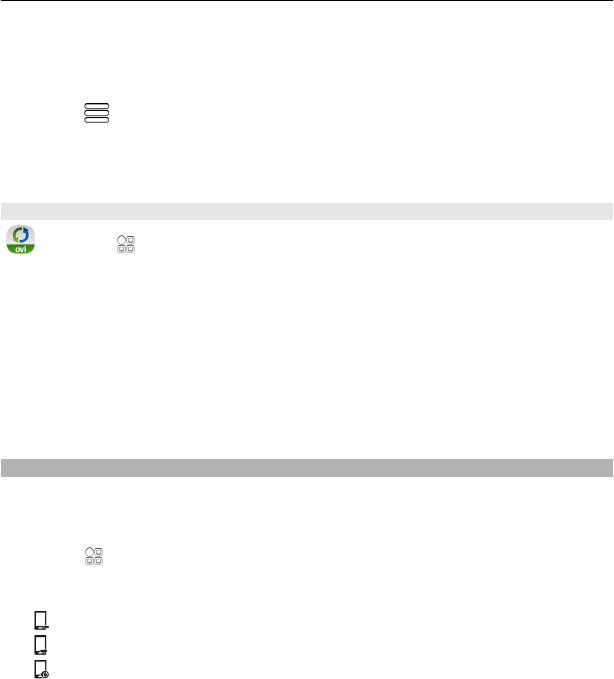
Управление телефоном 123
Включение или исключение типов содержимого
Выберите тип содержимого.
Синхронизация данных
Выберите
> Синхронизировать.
Совет. Чтобы синхронизировать содержимое между телефоном и службами
Nokia, используйте приложение Синхронизация Ovi.
Об услуге "Синхронизация Ovi"
Выберите > Синхр. Ovi.
Можно выполнять синхронизацию контактов, событий календаря и заметок
между телефоном и службами Nokia. При этом всегда следует создавать
резервную копию содержимого. Для использования услуги "Синхронизация Ovi"
необходима учетная запись Nokia. При отсутствии учетной записи Nokia войдите
в службу Nokia для отображения запроса на создание учетной записи.
При использовании услуги «Синхронизация Ovi» для автоматической
синхронизации контактов со службами
Nokia не выполняйте синхронизацию с
какой-либо другой службой, например со службой «Почта Exchange», поскольку
могут возникнуть конфликты.
Копирование контактов или изображений с телефона на телефон
Можно бесплатно выполнять синхронизацию и копирование контактов,
изображений и другого содержимого между двумя совместимыми телефонами
Nokia с помощью Bluetooth.
Выберите
> Параметры > Связь > Передача данных > Замена телефона.
1 Выберите одну из следующих функций:
— копирование содержимого с другого телефона.
— копирование содержимого на другой телефон.
— синхронизация содержимого между двумя телефонами.
2 Выберите телефон, к которому необходимо подключиться, и выполните
сопряжение телефонов. Необходимо включить функцию Bluetooth на обоих
телефонах.
3 Если для подключения к другому телефону требуется код доступа, введите
его. На обоих телефонах должен быть введен заданный Вами код доступа. В
некоторых телефонах используется фиксированный код доступа. Более
подробные сведения
см. в руководстве по эксплуатации другого телефона.
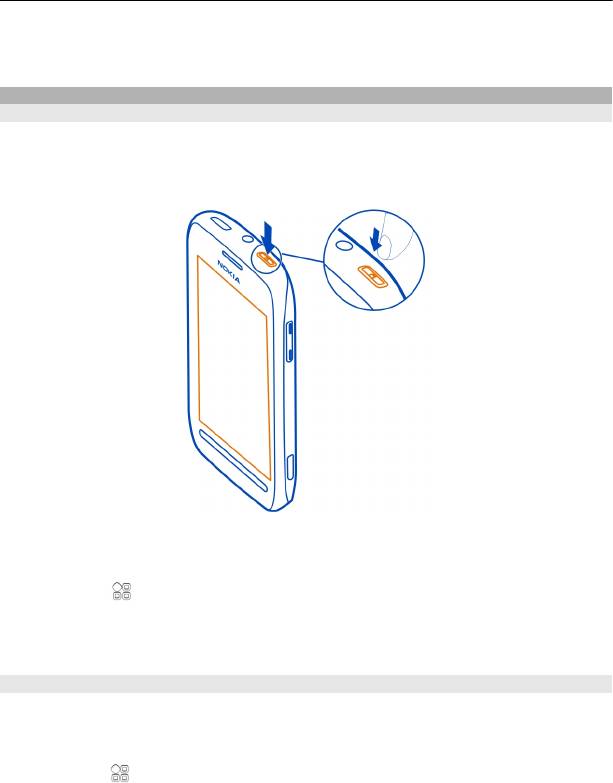
124 Управление телефоном
Код доступа действителен только для текущего подключения.
4 Выберите содержимое и выберите OK.
Защита телефона
Блокировка и разблокировка клавиш и экрана
Чтобы не допустить случайного выполнения вызова, когда телефон находится в
чехле или в сумке, заблокируйте клавиши и экран телефона.
Нажмите клавишу блокировки клавиатуры и выберите Откл. блк.
Совет. Можно также нажать клавишу меню и выбрать Откл. блк.
Настройка автоматической блокировки клавиш и экрана
1 Выберите
> Параметры и Телефон > Дисплей > Время ожид. бл. экр./
клав..
2 Укажите время, по истечении которого клавиши и экран автоматически
заблокируются.
Настройка автоматической блокировки телефона
Необходимо защитить телефон от несанкционированного использования?
Определите защитный код и настройте телефон на автоматическую блокировку,
когда он не используется.
1 Выберите
> Параметры > Телефон > Управлен. телефоном и Параметры
защиты > Телефон и SIM-карта.
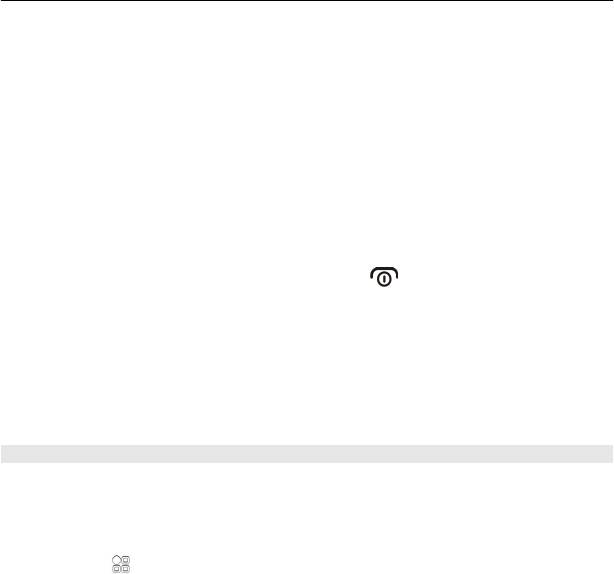
Управление телефоном 125
2 Выберите Защитный код и введите защитный код. Необходимо ввести не
менее 4 знаков; можно использовать цифры, специальные символы и буквы
верхнего и нижнего регистра.
Храните защитный код в надежном и безопасном месте отдельно от
телефона. Если Вы забыли защитный код и телефон заблокирован,
потребуется обслуживание телефона. Может потребоваться
дополнительная плата, кроме того, возможно
удаление Ваших данных с
телефона. За дополнительной информацией обратитесь в информационный
центр Nokia Care или к уполномоченному дилеру.
3 Выберите Период автоблокировки > Задано пользовател. и укажите время,
по истечении которого телефон будет автоматически блокироваться.
Ручная блокировка телефона
На главном экране нажмите клавишу включения
, выберите Заблокир.
телефон и ведите защитный код.
Разблокировка телефона
Нажмите клавишу блокировки клавиатуры, выберите Откл. блк, введите
защитный код и выберите OK.
Если клавиша блокировки клавиатуры отсутствует, нажмите клавишу меню и
выберите Откл. блк.
Блокировка телефона в удаленном режиме
Забыли телефон на работе и хотите его заблокировать для предотвращения
несанкционированного использования? Можно заблокировать телефон
удаленно с помощью заранее определенного текстового сообщения.
Включение удаленной блокировки
1 Выберите
> Параметры > Телефон > Управлен. телефоном и Параметры
защиты > Телефон и SIM-карта > Удаленная блокировка тлф > Включено.
2 Введите текстовое сообщение. Оно может содержать от 5 до 20 символов,
включая буквы верхнего и нижнего регистра.
3 Введите текст еще раз для подтверждения.
4 Введите код блокировки.
Передача сообщения блокировки
Для удаленной блокировки телефона напишите заранее определенный текст и
отправьте его на телефон в виде текстового сообщения.
Для разблокирования телефона необходим код блокировки.
Оглавление
- Содержание
- Техника безопасности
- Начало работы
- Использование основных функций
- Мой стиль и магазин Nokia
- Телефон
- Контакты
- Сообщения
- Почта
- Интернет
- Социальные сети
- Музыка и звук
- Камера
- Изображения и видеоклипы
- Видеоклипы и ТВ
- Карты
- Управление временем
- Офис
- Связь
- Управление телефоном
- Поиск дополнительной информации
- Защита окружающей среды
- Информация о продукте и сведения о безопасности
- Информация об авторских правах и другие уведомления
- Алфавитный указатель






